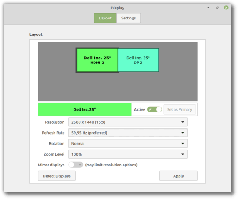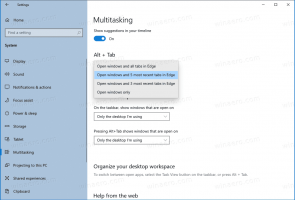Τα Windows 11 αποκτούν ένα νέο Volume Mixer που εκθέτει τις εφαρμογές ήχου
Η Microsoft εργάζεται σε ένα νέο Volume Flyout για τα Windows 11 που επιτρέπει την άμεση προσαρμογή του επιπέδου έντασης ήχου για κάθε μία από τις εφαρμογές ξεχωριστά. Θυμίζει τη δημοφιλή εφαρμογή EarTrumpet, αλλά είναι ενσωματωμένη στη λειτουργία Γρήγορης πρόσβασης. Είναι μια εργασία σε εξέλιξη, επομένως δεν εμφανίζεται από προεπιλογή. Αλλά μπορείτε να το ενεργοποιήσετε εύκολα.
Διαφήμιση
Απλώς δεν είναι βολικό. Το λογικό βήμα από τη Microsoft είναι να φέρει αυτές τις επιλογές πιο κοντά στα χέρια των χρηστών. Έτσι, σύντομα θα μπορείτε να αλλάξετε τα ρυθμιστικά χωρίς να ανοίξετε τις Ρυθμίσεις. Κάνοντας κλικ στο εικονίδιο του ηχείου στο δίσκο συστήματος ή πατώντας
Νίκη + ΕΝΑ θα έχετε πρόσβαση στις προηγμένες επιλογές αμέσως.
Εκτός από τα μεμονωμένα ρυθμιστικά έντασης ήχου, η νέα διεπαφή χρήστη περιλαμβάνει επιπλέον επιλογές για την αλλαγή της ενεργής συσκευής εξόδου, την ενεργοποίηση του Spatial Audio και την αλλαγή άλλων επιλογών για τη συγκεκριμένη συσκευή. Η αλλαγή είναι διαθέσιμη από το Windows 11 Build 25281.
Μπορείτε να ενεργοποιήσετε το νέο Volume Mixer UI με το ViveTool. Ωστόσο, λάβετε υπόψη ότι η ενεργοποίηση κρυφών λειτουργιών προέκδοσης δεν είναι πάντα καλή ιδέα. Αυτό μπορεί να επηρεάσει αρνητικά τη σταθερότητα του λειτουργικού συστήματος. Σε έχω προειδοποιήσει. Επίσης, παρέχουμε πάντα μια εντολή αναίρεσης για επαναφορά των αλλαγών.
Ενεργοποιήστε το New Volume Mixer στα Windows 11
- Κατεβάστε τη δωρεάν εφαρμογή ViveTool από το GitHub,
- Τοποθετήστε τα αρχεία της εφαρμογής στο c:\vivetool ντοσιέ.
- Τύπος Νίκη + Χ ή κάντε δεξί κλικ στο Αρχή κουμπί και επιλέξτε Τερματικό (διαχειριστής).
- Για να ενεργοποιήσετε το νέο μείκτη έντασης ήχου, πληκτρολογήστε την ακόλουθη εντολή στο Terminal και πατήστε Εισαγω:
c:\vivetool\vivetool /enable /id: 42106010.
- Τώρα επανεκκινήστε τον υπολογιστή σας με Windows 11.
Τελείωσες! Η δυνατότητα είναι πλέον ενεργή.
Τώρα, κάντε κλικ στο εικονίδιο του ηχείου.
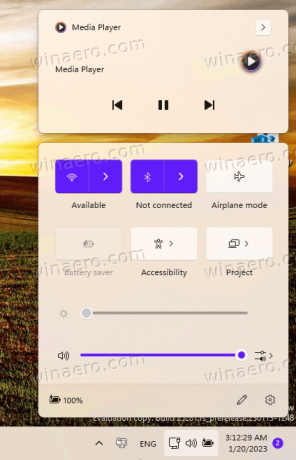
Για πρόσβαση στις νέες επιλογές, κάντε κλικ στο δεξί κουμπί δίπλα στο ρυθμιστικό έντασης. Voila, μπορείτε να προσαρμόσετε την ένταση του ήχου ανά εφαρμογή.

Είναι εύκολο να επαναφέρετε τις αλλαγές εκτελώντας την εντολή αναίρεσης. Αντικαθιστώ /enable με /disable και το εκδίδει, δηλ.
c:\vivetool\vivetool /disable /id: 42106010
Μην ξεχάσετε να το εκτελέσετε στο τερματικό που ανοίγει ως Διαχειριστής. Θα επιστρέψετε στην προηγούμενη έκδοση του μίκτη, η οποία έχει μόνο μερικές επιλογές χωρίς επιπλέον ρυθμιστικά:

Χάρη σε Ραφαέλ Ριβέρα για να μοιραστούν τα ευρήματά τους.
Αν σας αρέσει αυτό το άρθρο, κοινοποιήστε το χρησιμοποιώντας τα παρακάτω κουμπιά. Δεν θα πάρει πολλά από εσάς, αλλά θα μας βοηθήσει να αναπτυχθούμε. Ευχαριστώ για την υποστήριξη!
Διαφήμιση